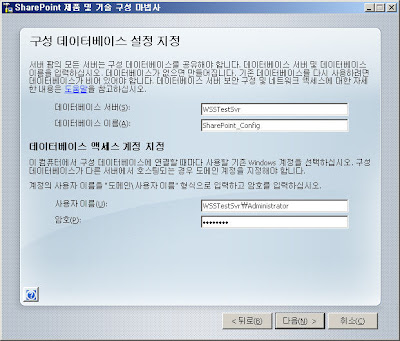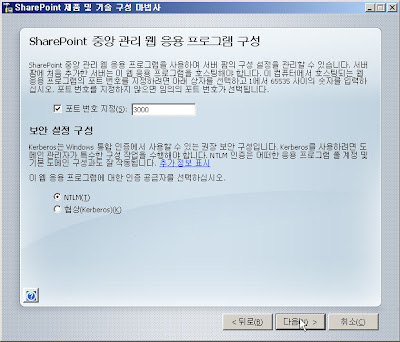오전에 포스팅 정리하다가, 책 읽다가, 식상한 마음에 극장가를 찾았다.
묘하게 친구들과 함께 보기 보다 혼자 보고 싶은 마음에 그냥 발길 가는대로 들렀다.
무엇을 볼까 조금 고민 해봤는데, 딱히 땡기는 건 없었다.
그나마 강철중이가 많이 땡겼는데, 애석하게도 시간이 한시간 후....
그래서 핸콕을 골랐다. 삐딱선을 탄 영웅이라....
근좌 CG 덕지 덕지에 지친 나에겐 신선한 영화였던 것 같다. 적절한 액션과 적절한 설정 그리고 캐릭터들. 조금은 답답하면서도 이해가 가는 그들의 행동들에서 나름대로의 즐거움을 주는 것 같다. 스토리는 거기서 거기인데다, 이미 대부분의 사이트에서 나타난 핸콕의 줄거리가 거의 다기 때문에 소개고 자시고 없긴 하지만......
강추레벨에는 한참 부족하지만, 시간 때우기에는 우수한 그런 영화였다.
핸콕 보고 밥먹고 난 뒤 어정쩡하게 남은 시간을 이용하여 본 영화.
최초, 회사 후배 녀석이 상식을 무너뜨린다는 총 액션이라고 보여줘서 나름대로 관심 팍팍 갔던 영화. 액션 상식을 초월한 상상 속에서나 할 수 있을 법한 액션이 나오기는 한다. 그러나 너무 액션에 기대했을까... 나름대로 갖춘 복선이나 반전에 미묘함 짜증은....
예전 봉준호 감독의 "괴물" 광고 처음 떴을때. 이 영화는 가족애를 그린 영화입니다 했다.
아... 그래요? 그럼 스토리를 더욱 집중해서 보지요.. 라는 내 나름대로의 생각에, 의외의 리얼리티 만빵 CG에 놀랐다. 그러나 CG보다 스토리를 더욱 보게 되었고 무엇보다 재미있게 본 것 같다. 아마도 이 원티드 역시, 액션에 대해 지나친 강조를 하지 않았다면..... 기대 이상의 액션에 스스로 놀라진 않았을까... 하는 묘한 아쉬움.
그렇다고 원티드가 스토리 탄탄, 완전 반전 및 수수께기 같은 복선이 철저하게 만들어진 것은 아닌다. 최소한 내가 본 영화들 중에서는 "올드보이"외에서 본적은 없는 것같다.
걍걍.... 돈 안아까울 만큼 본 영화 두편인 것 같다.